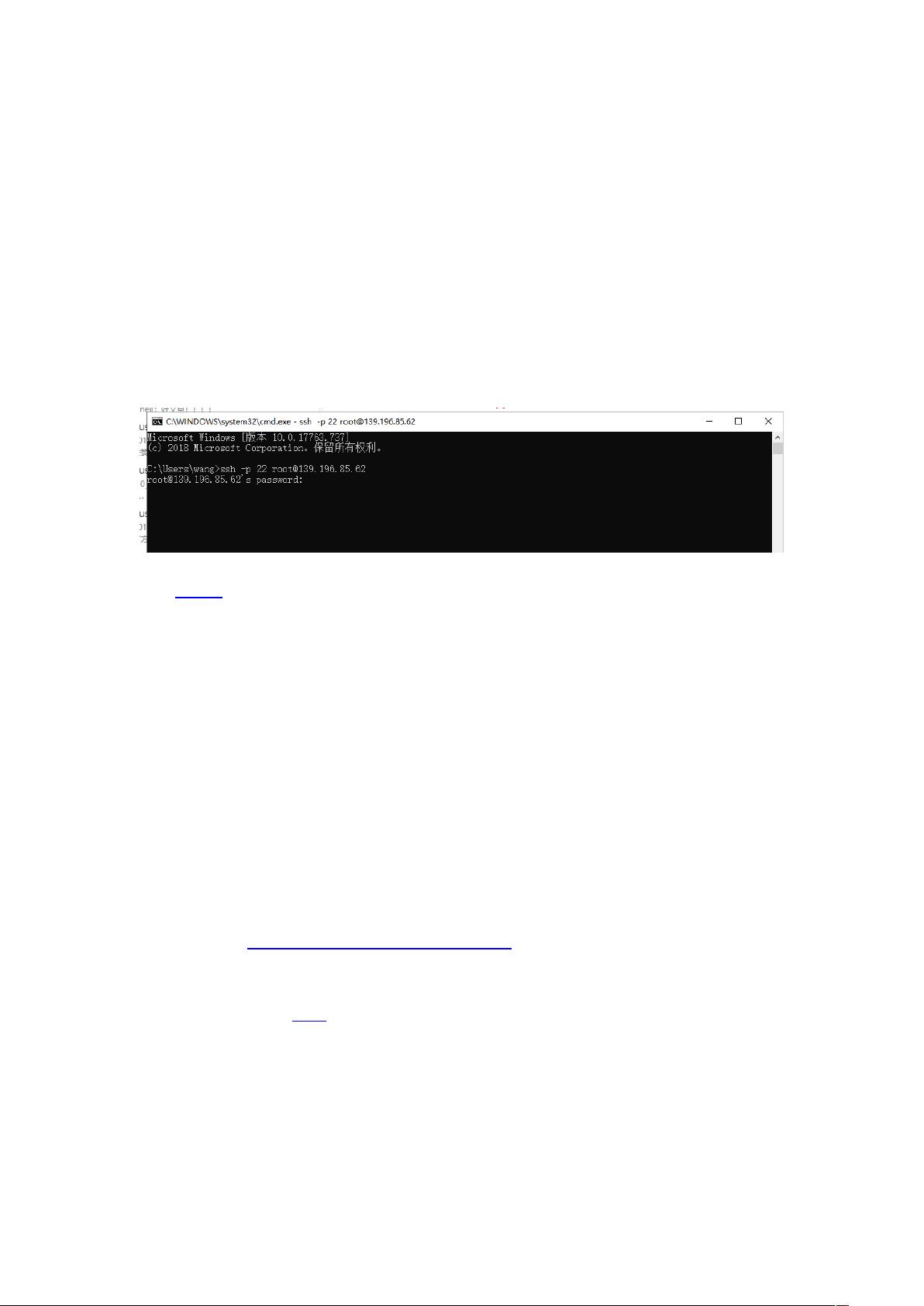阿里云ECS服务器Anaconda安装与Jupyter配置教程
需积分: 10 167 浏览量
更新于2024-09-07
收藏 217KB DOCX 举报
在阿里云ECS Ubuntu服务器上安装和配置Anaconda进行数据分析是一个常见的操作,本文档详细记录了在阿里云Linux服务器上安装Anaconda的步骤,以及如何解决在启动Jupyter Notebook时遇到的问题。
首先,登录阿里云服务器需要使用SSH客户端,如Windows客户端的`ssh -p 22 root@服务器IP`。确保你使用的是Python3版本,因为Anaconda 3是针对Python 3环境的。在阿里云上,你可以从Anaconda官网下载Linux版本的安装包,链接为<https://www.anaconda.com/download/>,根据服务器的具体需求选择合适的版本。推荐使用`wget`命令直接在服务器上下载,例如`wget https://www.anaconda.com/download/版本号`。
安装Anaconda时,通过运行`.bash Anaconda3-4.2.0-Linux-x86_64.sh`命令,按照提示进行安装。安装完成后,使用`anaconda --version`和`conda --version`检查安装的版本。
关键步骤在于配置Jupyter Notebook。启动Jupyter Notebook默认情况下可能会出现错误,因此需要先设置登录密码。通过执行`jupyter notebook --generate-config`生成配置文件`jupyter_notebook_config.py`。在该文件中,使用`from notebook.auth import passwd`导入密码模块,然后调用`passwd()`函数来生成和设置密码。系统会提示你输入两次密码以确认。
保存配置后,打开`jupyter_notebook_config.py`文件,找到以下部分:
```python
c.NotebookApp.ip = '*'
c.NotebookApp.password = u'长串哈希密码”sha1:XXXXX”'
c.NotebookApp.open_browser = False
c.NotebookApp.port = 8888
```
确保将`'sha1:XXXXX'`替换为你之前生成的哈希密码。`*`表示所有IP都可以访问,`open_browser=False`关闭自动打开浏览器,`port=8888`设置Jupyter Notebook的默认端口。
为了在服务器上启动Jupyter Notebook并允许root权限,使用`jupyter notebook --allow-root &`命令。`&`符号使命令在后台运行。
最后,为了确保安全,你需要在阿里云服务器的控制台中创建一个新的安全组规则,允许来自你的IP或特定范围的流量访问Jupyter Notebook的端口8888。这可以通过管理控制台的安全组功能来完成。
总结来说,本文档提供了在阿里云ECS Ubuntu服务器上安装Anaconda、配置Jupyter Notebook以及安全设置的详细指南,这对于数据科学家和开发者在云端进行数据分析至关重要。在实际操作过程中,务必遵循这些步骤,以确保环境的稳定性和安全性。
2024-03-26 上传
2024-09-12 上传
2023-06-19 上传
2024-07-18 上传
2024-08-04 上传
2024-06-14 上传
2023-09-22 上传
Go·again
- 粉丝: 18
- 资源: 22
最新资源
- Struts入门--按步骤一步步来就可以了
- 超图2000 说明书
- java笔试题(值得一看)
- C语言常用语法表.doc
- c语言堆和链表.doc
- CoreJava笔记
- ModBus协议(中文pdf文件)
- 基于空域LSB的数字图像加密算法
- Eclipse中文教程
- 关于char (*p)[] 和char p[]的问题
- 《JavaScript语言精髓与编程实践》精选版--动态函数式语言精粹
- RCP程序设计 pdf电子书
- intouch用户说明
- Algorithms in C++, Parts 1-4 (code)
- 敏捷开发:Development Build Grid
- 敏捷开发:电信领域敏捷开发经验分享